Usare i commenti nel documento per apportare suggerimenti ad altri utenti o per tenere traccia dei problemi per il completamento.
Inserire un commento
-
Selezionare il testo per cui inserire un commento oppure fare clic alla fine del testo.
-
Fare clic su Nuovo commento nella scheda Revisione.
-
Digitare il commento. Word visualizza il commento in un fumetto sul margine del documento.

Rispondere a un commento
-
Nel commento fare clic sul pulsante Rispondi.
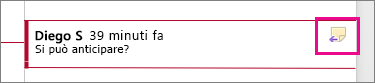
Oppure fare clic sul commento e nella scheda Revisione fare clic su Nuovo commento.
-
Digitare la risposta.
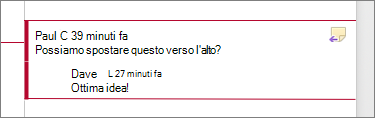
Eliminare un commento
-
Nella sezione Commenti della scheda Revisione fare clic su Successivo per selezionare un commento.
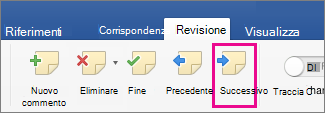
-
Nella scheda Revisione fare clic su Elimina.
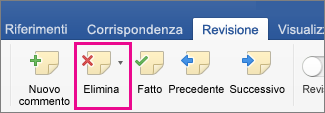
Per rimuovere tutti i commenti contemporaneamente, fare clic sulla freccia accanto a Elimina e quindi fare clic su Elimina tutti i commenti nel documento.
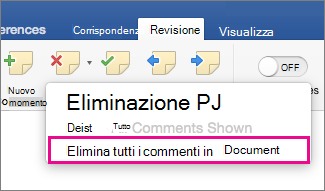
Vedere anche
Per mantenere il layout del documento, i commenti vengono visualizzati in aree che compaiono nel margine. 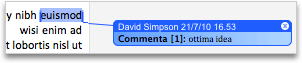
Inserire un commento
-
Selezionare il testo o l'elemento a cui aggiungere un commento oppure fare clic per inserire il cursore accanto al testo da commentare.
-
Nella scheda Revisione, in Commenti, fare clic su Nuovo.
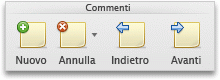
-
Digitare il testo del commento nell'area commenti.
Suggerimento: È anche possibile attivare le revisioni, che mostrano aggiunte, eliminazioni e modifiche di formattazione tramite segno di revisione.
Eliminare un commento
-
Selezionare il commento da eliminare.
-
Nella scheda Revisione, in Commenti, fare clic su Elimina.
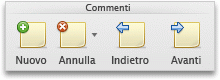
Suggerimento: Per eliminare un commento, è anche possibile fare clic sul pulsante di chiusura nell'angolo superiore destro dell'area commenti.
Cambiare il nome o le iniziali usate in un commento
Se si collabora con più revisori e si vogliono evitare i commenti anonimi, chiedere ai revisori di aggiungere i loro nomi o le iniziali seguendo questa procedura.
-
Scegliere Preferenze dal menu Word.
-
In impostazioni personalifare clic su informazioni utente

-
Nelle caselle Nome, Cognome e Iniziali immettere il nome, il cognome e le iniziali da usare nei commenti.










